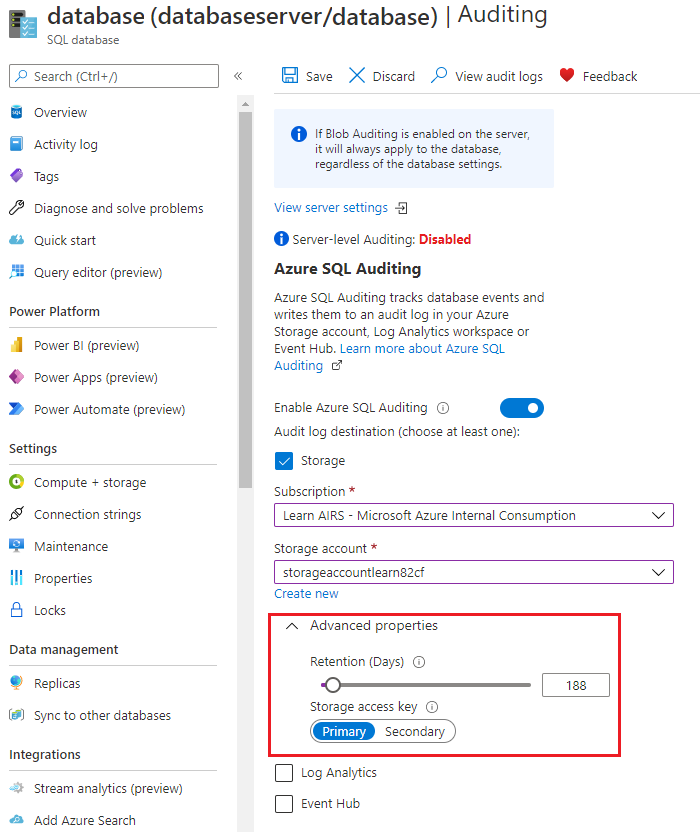Créer une base de référence Azure SQL Database
Azure SQL Database est une famille de produits de base de données relationnelle basés sur le cloud, qui prend en charge un grand nombre des fonctionnalités offertes par Microsoft SQL Server. Azure SQL Database permet une transition facile d’une base de données locale vers une base de données basée sur le cloud avec des fonctionnalités intégrées de diagnostic, de redondance, de sécurité et d’évolutivité.
Recommandations en matière de sécurité pour Azure SQL Database
Les sections suivantes décrivent les recommandations Azure SQL Database qui figurent dans CIS Microsoft Azure Foundation Security Benchmark v. 1.3.0. Les étapes de base à effectuer dans le portail Azure sont fournies avec chaque recommandation. Vous devez effectuer ces étapes pour votre propre abonnement et en utilisant vos propres ressources afin de valider chaque recommandation de sécurité.
Activer l’audit - Niveau 1
L’audit pour Azure SQL Database et Azure Synapse Analytics suit les événements de base de données et les écrit dans un journal d’audit dans votre compte Stockage Azure, votre espace de travail Azure Log Analytics ou Azure Event Hubs. Par ailleurs, l’audit :
- Vous aide à rester en conformité avec les réglementations, à comprendre l’activité des bases de données et à obtenir des insights sur les écarts et les anomalies susceptibles de vous alerter quant à l’existence de problèmes dans l’activité de l’entreprise ou de violations potentielles de sécurité.
- permet et facilite le respect de normes de conformité, même s’il ne garantit pas cette conformité.
Pour activer l’audit, pour chaque base de données de votre abonnement Azure, effectuez les étapes suivantes.
Connectez-vous au portail Azure. Recherchez et sélectionnez Base de données SQL.
Dans le menu de gauche sous Sécurité, sélectionnez Audit.
Dans le volet Audit, activez l’option Activer l’audit Azure SQL, puis sélectionnez au moins une destination de journal d’audit.
Si vous modifiez des paramètres, dans la barre de menus, sélectionnez Enregistrer.
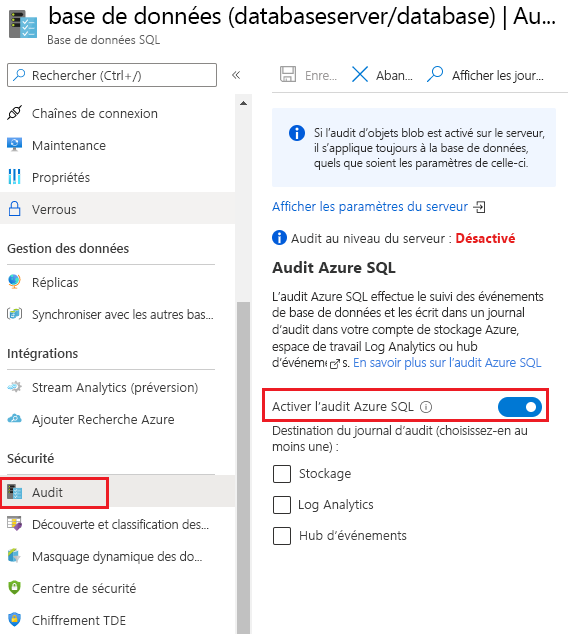
Pour plus d’informations sur l’audit, consultez Audit pour Azure SQL Database et Azure Synapse Analytics.
Activer des protections SQL dans Microsoft Defender pour le cloud – Niveau 1
Microsoft Defender pour le cloud détecte les activités anormales qui indiquent des tentatives d’accès ou d’exploitation inhabituelles et potentiellement dangereuses des bases de données. Defender pour le cloud permet d’identifier les éléments suivants :
- Injection potentielle de code SQL
- Accès à partir d’un lieu ou d’un centre de données inhabituel
- Accès à partir d’un principal inhabituel ou d’une application potentiellement dangereuse
- Informations d’identification SQL par force brute
Vous pouvez accéder aux menaces SQL et les gérer dans le menu Defender pour le cloud.
Connectez-vous au portail Azure. Recherchez et sélectionnez Microsoft Defender pour le cloud.
Dans le menu de gauche sous Gérer, sélectionnez Paramètres d’environnement.
Dans le volet Plans Defender, sous Microsoft Defender pour, définissez Bases de données Azure SQLsur Activé.
Revenez à l’accueil Azure. Recherchez et sélectionnez Base de données SQL.
Pour chaque instance de base de données, dans le menu de gauche sous Sécurité, sélectionnez Microsoft Defender pour le cloud. Visualisez les recommandations de sécurité, les alertes et les résultats de l’évaluation des vulnérabilités pour votre instance SQL Database.
Configurer la conservation de l’audit pendant plus de 90 jours - Niveau 1
Les journaux d’audit doivent être conservés pour des raisons de sécurité et de découverte, et pour respecter les exigences en matière de conformité légale et réglementaire. Effectuez les étapes suivantes pour chaque instance d’Azure SQL Database dans votre abonnement Azure.
Connectez-vous au portail Azure. Recherchez et sélectionnez Base de données SQL.
Dans le menu de gauche sous Sécurité, sélectionnez Audit.
Sélectionnez la Destination du journal d’audit, puis développez Propriétés avancées.
Vérifiez que la Rétention (jours) est supérieure à 90 jours.
Si vous modifiez des paramètres, dans la barre de menus, sélectionnez Enregistrer.